电脑任务管理器没有进程怎么办
装机吧 2020年03月27日 14:18:03
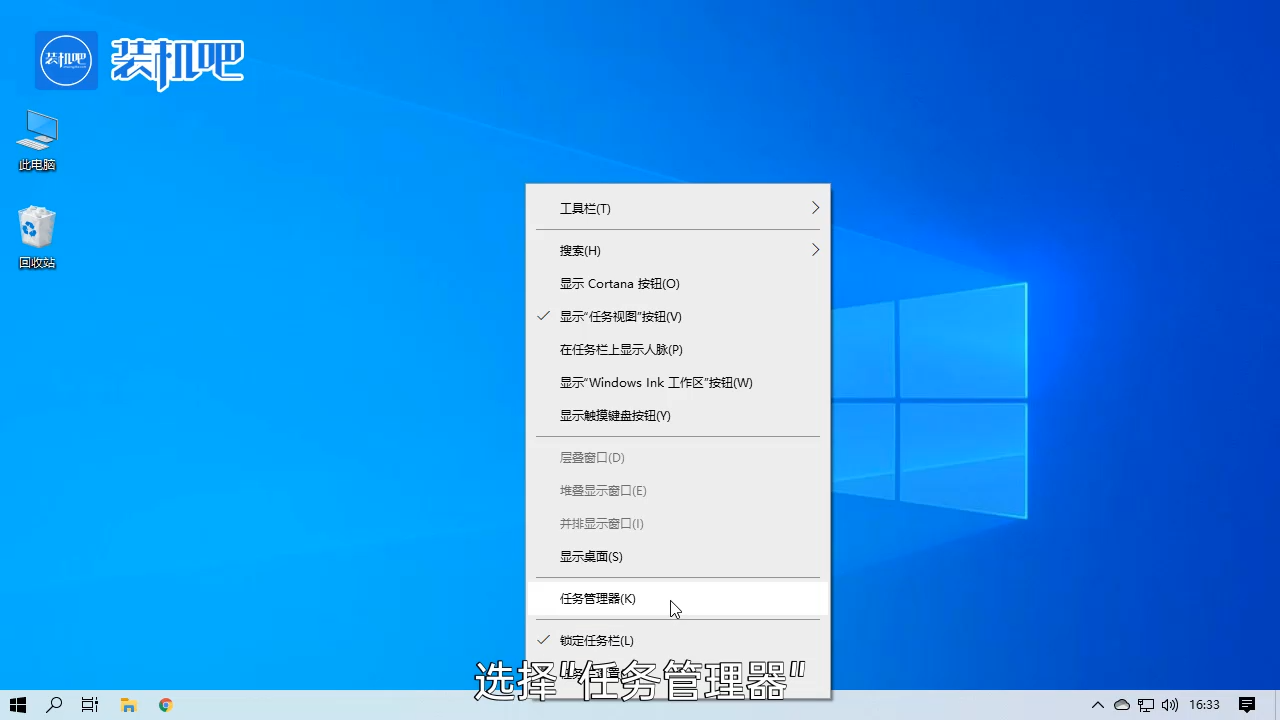
任务管理器可以提供计算机性能的相关信息,还能显示计算机上运行的程序和进程的详细信息,当我们遇到程序卡死的情况常常会通过任务管理器来强制结束该程序。有时任务管理器会出现进程不显示的情况,下面就和大家分享一下任务管理器没有进程的解决方法。
电脑任务管理器没有进程怎么办
1、鼠标右键任务栏,选择打开任务管理器。
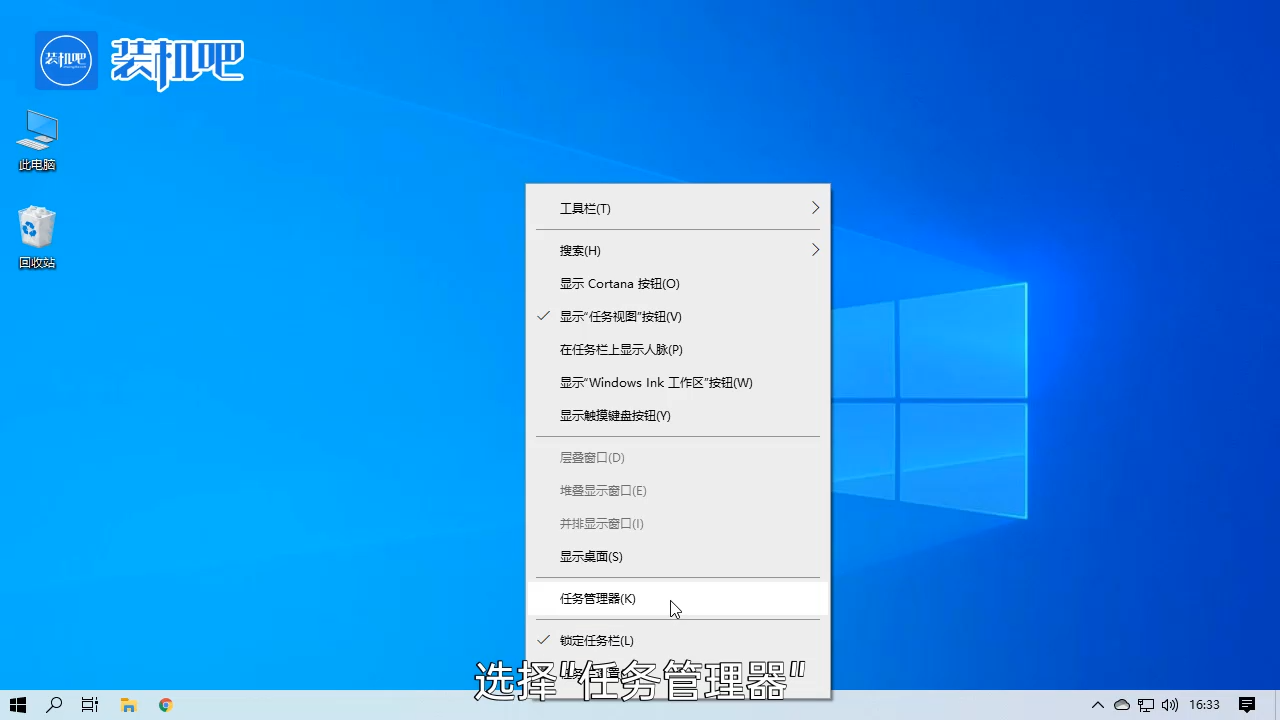
2、点击任务管理器上方的“详细信息”
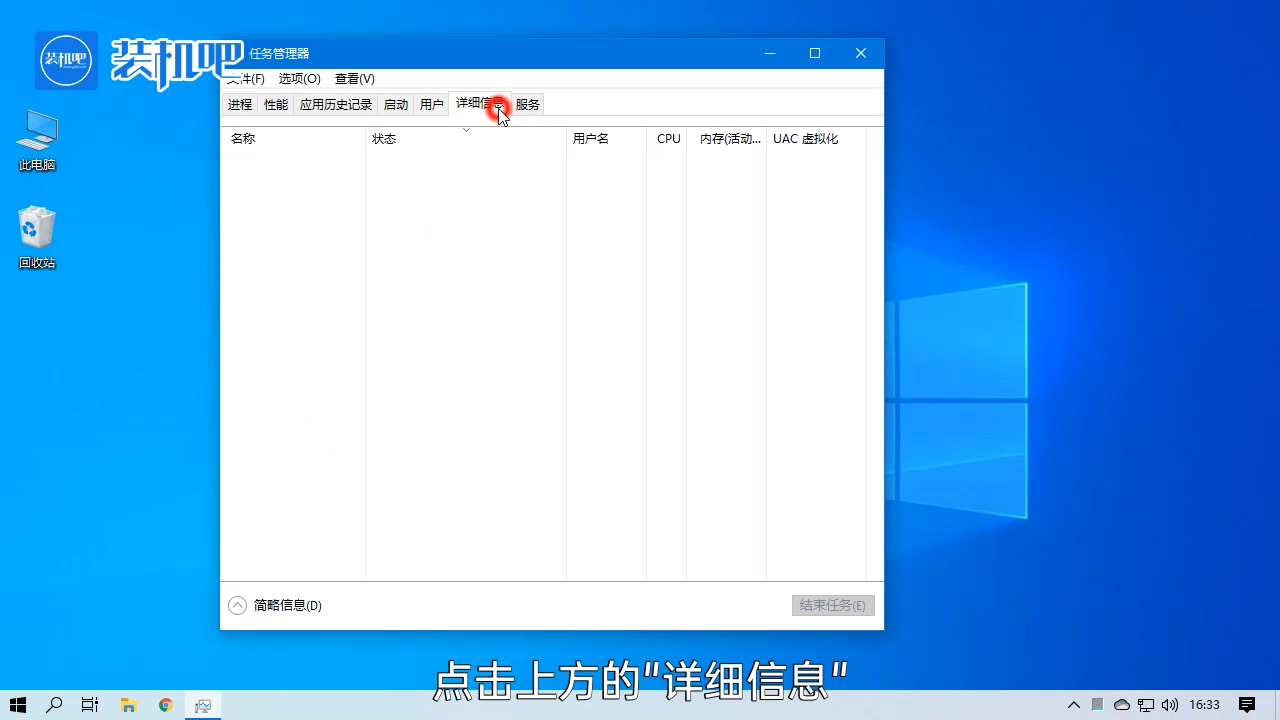
3、鼠标右键“状态”,点击“选择列”。
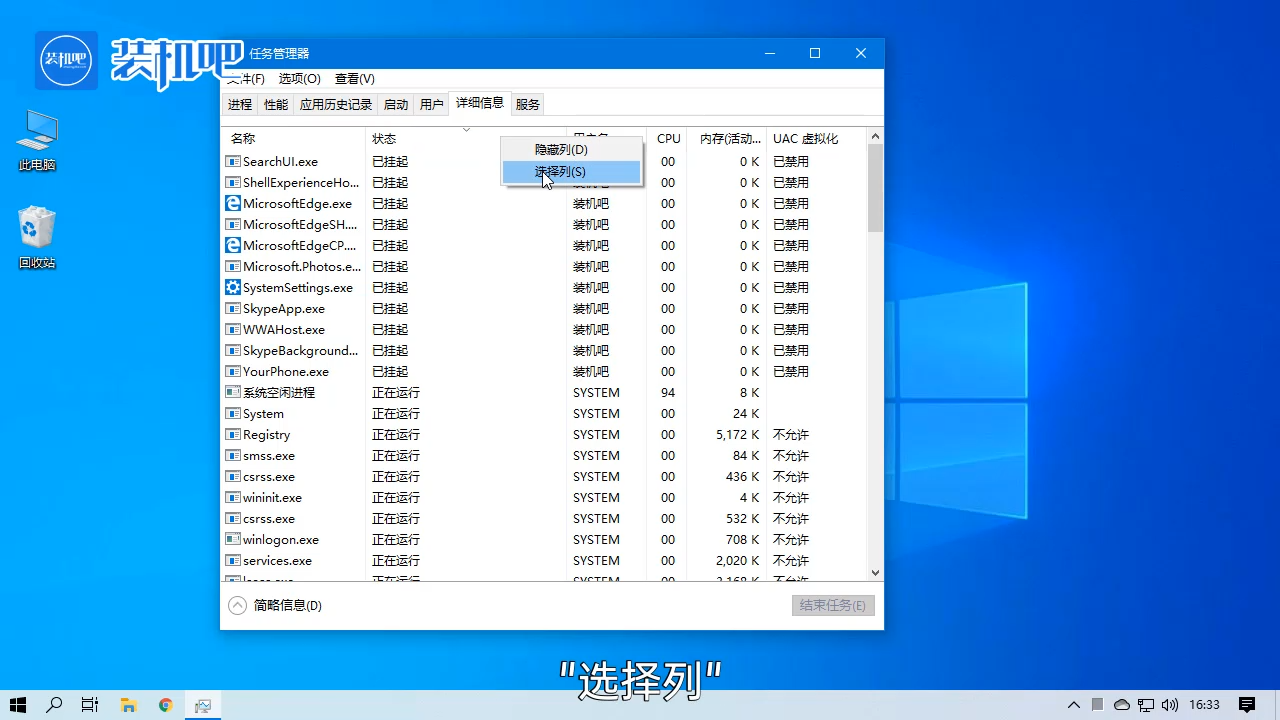
4、勾选“PID”然后点击确认。

这样就能解决电脑任务管理器没有进程的问题了。
喜欢22






 粤公网安备 44130202001059号
粤公网安备 44130202001059号